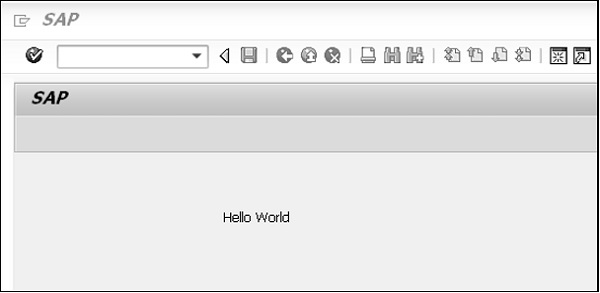- SAP ABAP 教程
- SAP ABAP - 首頁
- SAP ABAP - 概述
- SAP ABAP - 環境
- SAP ABAP - 螢幕導航
- SAP ABAP - 基本語法
- SAP ABAP - 資料型別
- SAP ABAP - 變數
- SAP ABAP - 常量和字面量
- SAP ABAP - 運算子
- SAP ABAP - 迴圈控制
- SAP ABAP - 決策
- SAP ABAP - 字串
- SAP ABAP - 日期和時間
- SAP ABAP - 資料格式化
- SAP ABAP - 異常處理
- SAP ABAP - 字典
- SAP ABAP - 資料域
- SAP ABAP - 資料元素
- SAP ABAP - 表
- SAP ABAP - 結構
- SAP ABAP - 檢視
- SAP ABAP - 搜尋幫助
- SAP ABAP - 鎖定物件
- SAP ABAP - 模組化
- SAP ABAP - 子程式
- SAP ABAP - 宏
- SAP ABAP - 函式模組
- SAP ABAP - 包含程式
- SAP ABAP - Open SQL 概述
- SAP ABAP - Native SQL 概述
- SAP ABAP - 內部表
- SAP ABAP - 建立內部表
- ABAP - 填充內部表
- SAP ABAP - 複製內部表
- SAP ABAP - 讀取內部表
- SAP ABAP - 刪除內部表
- SAP ABAP - 面向物件
- SAP ABAP - 物件
- SAP ABAP - 類
- SAP ABAP - 繼承
- SAP ABAP - 多型性
- SAP ABAP - 封裝
- SAP ABAP - 介面
- SAP ABAP - 物件事件
- SAP ABAP - 報表程式設計
- SAP ABAP - 對話程式設計
- SAP ABAP - 智慧表單
- SAP ABAP - SAPscript
- SAP ABAP - 使用者出口
- SAP ABAP - 使用者出口
- SAP ABAP - 業務附加功能 (Business Add-Ins)
- SAP ABAP - Web Dynpro
- SAP ABAP 有用資源
- SAP ABAP - 問答
- SAP ABAP - 快速指南
- SAP ABAP - 有用資源
- SAP ABAP - 討論
SAP ABAP - 對話程式設計
對話程式設計涉及多個物件的開發。所有這些物件都與主程式進行層次結構連結,並按順序執行。對話程式開發利用 ABAP 工作臺中的工具。這些工具與標準 SAP 應用程式開發中使用的工具相同。
以下是對話程式的主要組成部分:
- 螢幕
- 模組池
- 子程式
- 選單
- 事務
工具集

對話程式應透過物件瀏覽器(事務:SE80)進行開發,以便所有物件都連結到主程式,而無需顯式地指向每個物件。高階導航技術增強了從一個物件移動到另一個物件的過程。
螢幕由螢幕屬性、屏幕布局、欄位和流程邏輯組成。模組池包含放置在對話程式包含程式中的模組化語法。這些模組可以由對話處理器處理的流程邏輯呼叫。
建立新的對話程式
步驟 1 - 在事務 SE80 中,從下拉選單中選擇“程式”,併為您的自定義 SAP 程式輸入 Z 名稱,例如“ZSCREENEX”。
步驟 2 - 按 Enter 鍵,選擇“包含頂部 INCLUDE”並單擊“是”按鈕。
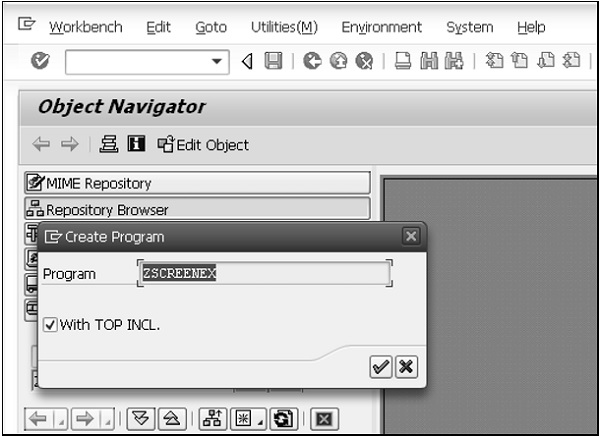
步驟 3 - 為您的頂部 INCLUDE 輸入一個名稱,例如“ZSCRTOP”,然後單擊綠色勾號。
步驟 4 - 在屬性螢幕中,只需輸入標題並單擊儲存按鈕。
向對話程式新增螢幕
步驟 1 - 要向程式新增螢幕,請右鍵單擊程式名稱,然後選擇選項“建立”→“螢幕”。
步驟 2 - 輸入螢幕號“0211”,然後單擊綠色勾號。
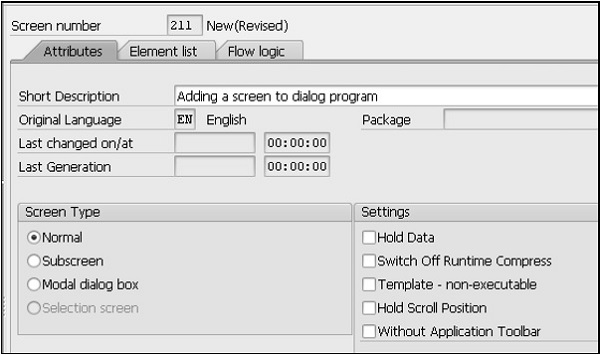
步驟 3 - 在下一個螢幕中,輸入簡短標題,設定為普通螢幕型別,然後單擊頂部應用程式工具欄上的儲存按鈕。
屏幕布局和新增“Hello World”文字
步驟 1 - 單擊應用程式工具欄中的佈局按鈕,將出現螢幕繪製器視窗。
步驟 2 - 新增文字欄位並輸入一些文字,例如“Hello World”。
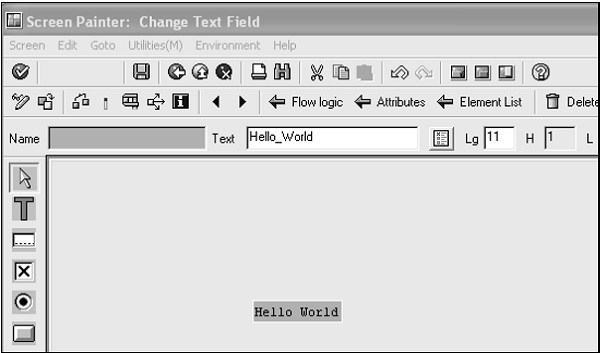
步驟 3 - 儲存並激活螢幕。
建立事務
步驟 1 - 要為您的程式建立事務程式碼,只需右鍵單擊程式名稱,然後選擇選項“建立”→“事務”,並輸入事務程式碼“ZTRANEX”。
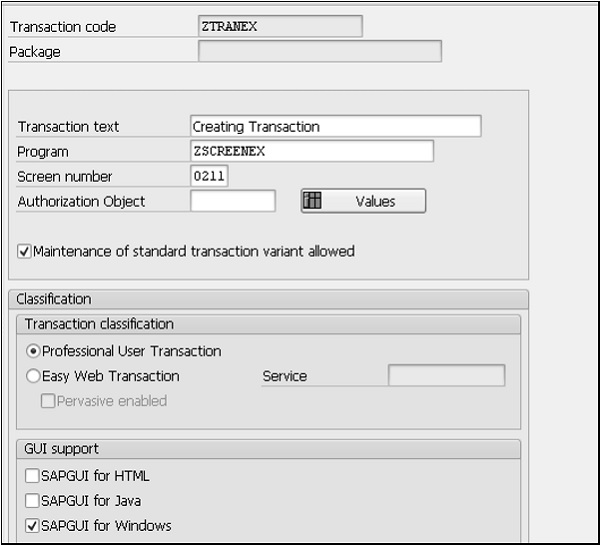
步驟 2 - 輸入事務文字、程式和您剛剛建立的螢幕 (ZSCREENEX & 0211),並在“GUI 支援”部分選中“用於 Windows 的 SAPGUI”複選框。
執行程式
儲存並激活所有內容。您可以執行程式。程式執行時,您輸入的文字將顯示在螢幕上,如下面的螢幕截圖所示。